Khi duyệt Internet, chúng ta có thể sử dụng nhiều công cụ để mã hóa kết nối của mình và tránh các vấn đề làm tổn hại đến bảo mật và quyền riêng tư. Một ví dụ là VPN các dịch vụ giúp chúng tôi điều hướng các mạng không dây công cộng an toàn hơn và ẩn địa chỉ IP thực. Trong bài viết này, chúng ta sẽ nói về Mềm , một tùy chọn thú vị mà chúng tôi có thể tính đến. Chúng tôi sẽ giải thích cách sử dụng nó trong Windows.
SoftEther VPN là gì
SoftEtherVPN là một phần mềm VPN đa giao thức mà chúng tôi có thể sử dụng trong các hệ điều hành như Windows, Linux hoặc macOS, trong số những người khác. Tên của nó bắt nguồn từ Software Ethernet. Nó là mã nguồn mở và hoàn toàn miễn phí. Nó là một giải pháp thay thế cho các tùy chọn khác như OpenVPN và microsoft máy chủ.
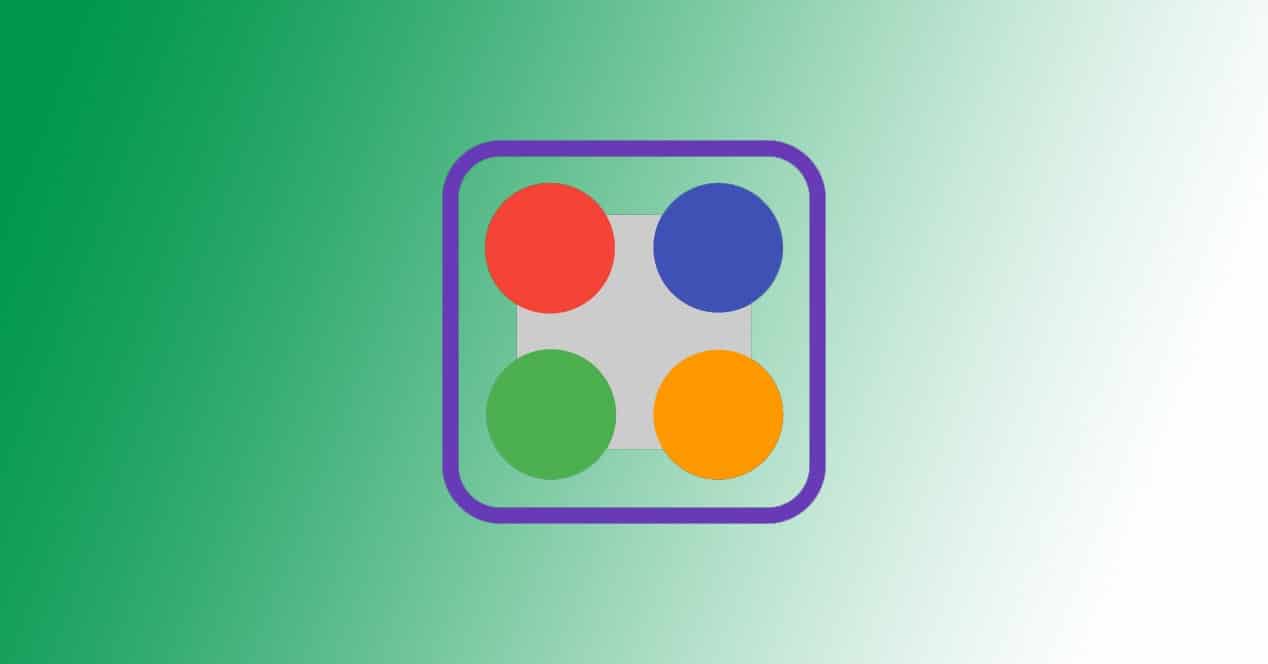
Nó được coi là một tùy chọn nhanh hơn OpenVPN và cũng cần lưu ý rằng nó tương thích với Microsoft SSTP VPN cho các phiên bản Windows khác nhau. Nó có giao thức riêng: SSL-VPN . Nó được tối ưu hóa hoàn toàn cho công cụ này, cung cấp hiệu suất rất nhanh, độ trễ thấp và tường lửa kháng chiến.
Cho phép ảo hóa Ethernet thông qua liệt kê phần mềm. SoftEther VPN Client triển khai Virtual mạng Bộ điều hợp và Máy chủ VPN SoftEther triển khai Virtual Ethernet Switch. Chúng ta có thể dễ dàng tạo truy cập từ xa VPN và VPN site-to-site , như một bản mở rộng của VPN L2 dựa trên Ethernet. Nó cũng cho phép bạn tạo một VPN dựa trên L3 truyền thống với định tuyến IP.
SoftEther VPN tương thích cao với các sản phẩm VPN phổ biến nhất hiện nay trên toàn cầu. Nó có khả năng tương tác với OpenVPN, L2TP, IPsec, EtherIP, L2TPv3, Bộ định tuyến VPN của Cisco và Máy khách VPN MS-SSTP. Nó hiện là công cụ duy nhất trên thế giới hỗ trợ SSL-VPN, OpenVPN, L2TP, EtherIP, L2TPv3 và IPsec, như một phần mềm VPN duy nhất.
Các tính năng chính khác của SoftEther
Chúng tôi đã biết SoftEther là gì và bây giờ chúng tôi sẽ xem nó là gì Các tính năng chính Chúng tôi. Đánh giá về những điểm mà chúng ta phải tính đến của phần mềm này. Chúng tôi đã đề cập đến một số khía cạnh, chẳng hạn như nó là mã nguồn mở và miễn phí.
- Dễ dàng thiết lập VPN site-to-site và truy cập từ xa
- SSL-VPN đào đường hầm qua HTTPS để vượt qua NAT và tường lửa
- VPN cải tiến qua ICMP và các tính năng VPN qua DNS
- Nó có khả năng chống lại các bức tường lửa bị hạn chế cao
- Tích hợp DNS động và truyền tải NAT nên không cần địa chỉ IP tĩnh hoặc cố định
- Mã hóa AES 256-bit và RSA 4096-bit
- Các tính năng bảo mật, chẳng hạn như đường hầm VPN và đăng ký
- Hiệu suất cao với 1 Gbps với mức sử dụng CPU và bộ nhớ thấp
- Hỗ trợ Windows, Linux, macOS, iOS hoặc Android, trong số những người khác
- Hỗ trợ SSL-VPN (HTTPS) và sáu giao thức VPN chính (OpenVPN, IPsec, L2TP, MS-SSTP, L2TPv3 và EtherIP)
- Tính năng nhân bản OpenVPN hỗ trợ các máy khách OpenVPN kế thừa
- IPv4 và IPv6
Tóm lại, đây là những tính năng chính mà SoftEther có. Phần mềm máy chủ và máy khách VPN đa dạng này cung cấp nhiều tùy chọn. Nó có một hiệu suất tuyệt vời trong các hệ điều hành khác nhau mà nó tương thích.
Cách cài đặt SoftEther trên Windows
Chúng tôi sẽ giải thích từng bước cách cài đặt SoftEther trong Windows. Chúng tôi sẽ kiểm tra nó trong hệ điều hành được sử dụng nhiều nhất trên máy tính để bàn, mặc dù cần lưu ý rằng quá trình cài đặt và sử dụng nó tương tự như trong các hệ điều hành còn lại mà chúng ta có thể sử dụng nó.
Điều đầu tiên chúng ta phải làm là chuyển đến phần tải xuống của Trang web chính thức . Ở đó, chúng tôi sẽ tìm thấy các tùy chọn khác nhau để tải xuống chương trình. Chúng tôi cũng có liên kết đến GitHub và có thể tham khảo mã nguồn của phần mềm. Có nhiều máy chủ để chọn nơi tải xuống.
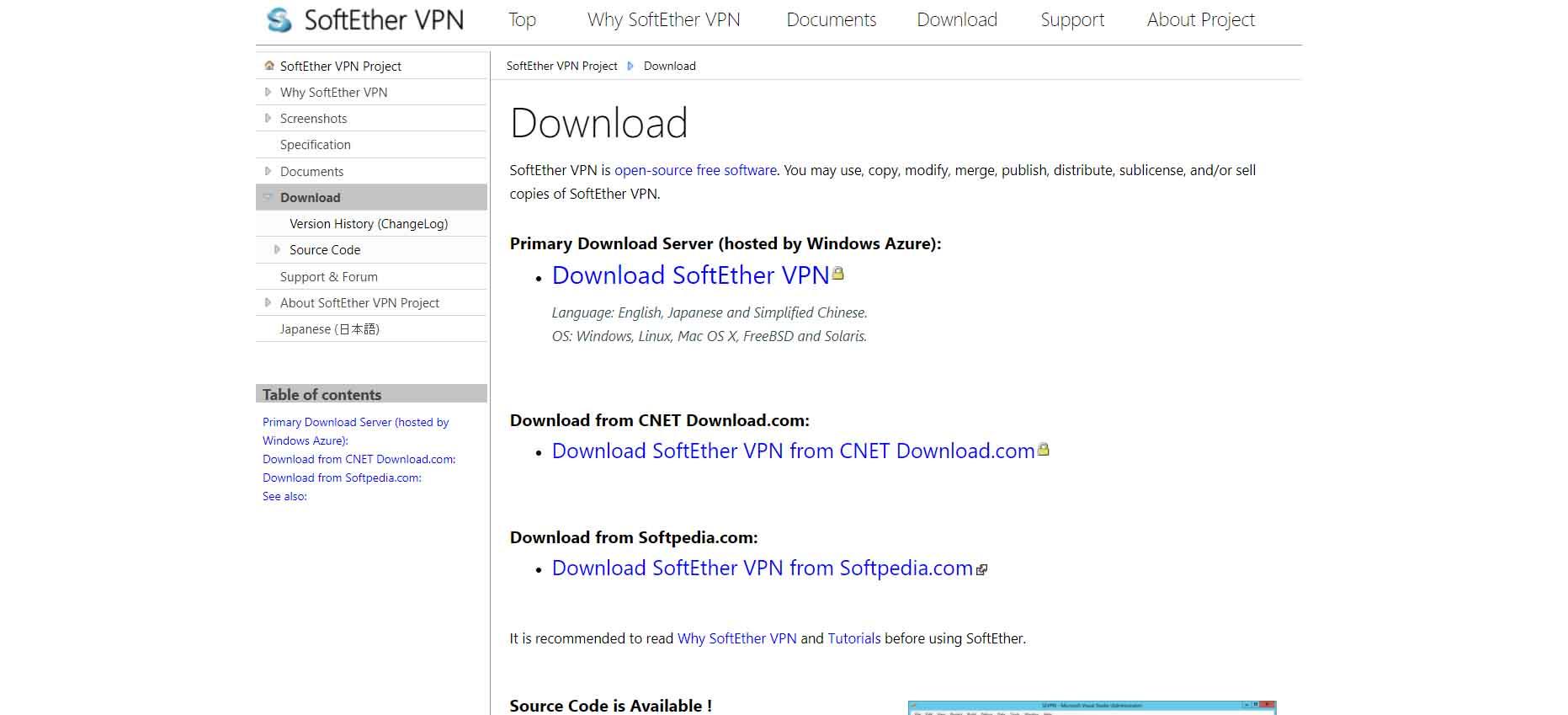
Hãy nhớ rằng chúng tôi có thể tải xuống máy chủ, máy khách, tùy chọn cầu nối, cũng như chọn nền tảng. Các tập tin cài đặt là khoảng 50 MB. Khi chúng ta đã tải xuống xong, việc tiếp theo chúng ta phải làm là chạy nó trên hệ thống. Bạn sẽ bắt đầu với việc cài đặt, một quá trình đơn giản và trực quan. Nó sẽ yêu cầu chúng tôi cho phép để cài đặt và chúng tôi phải chấp nhận.
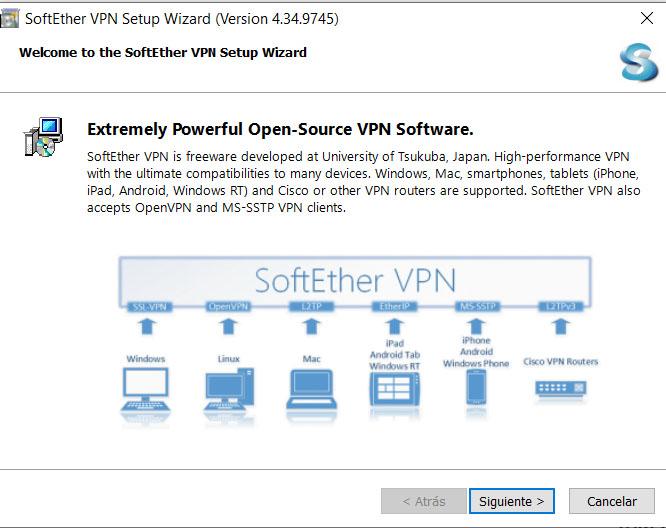
Khi chúng ta đã cài đặt và chạy nó lần đầu tiên, một cửa sổ như chúng ta thấy trong hình dưới đây sẽ xuất hiện. Chúng ta phải đánh Kết nối để bắt đầu sử dụng nó. Nó sẽ yêu cầu chúng tôi nhập mật khẩu quản trị viên.
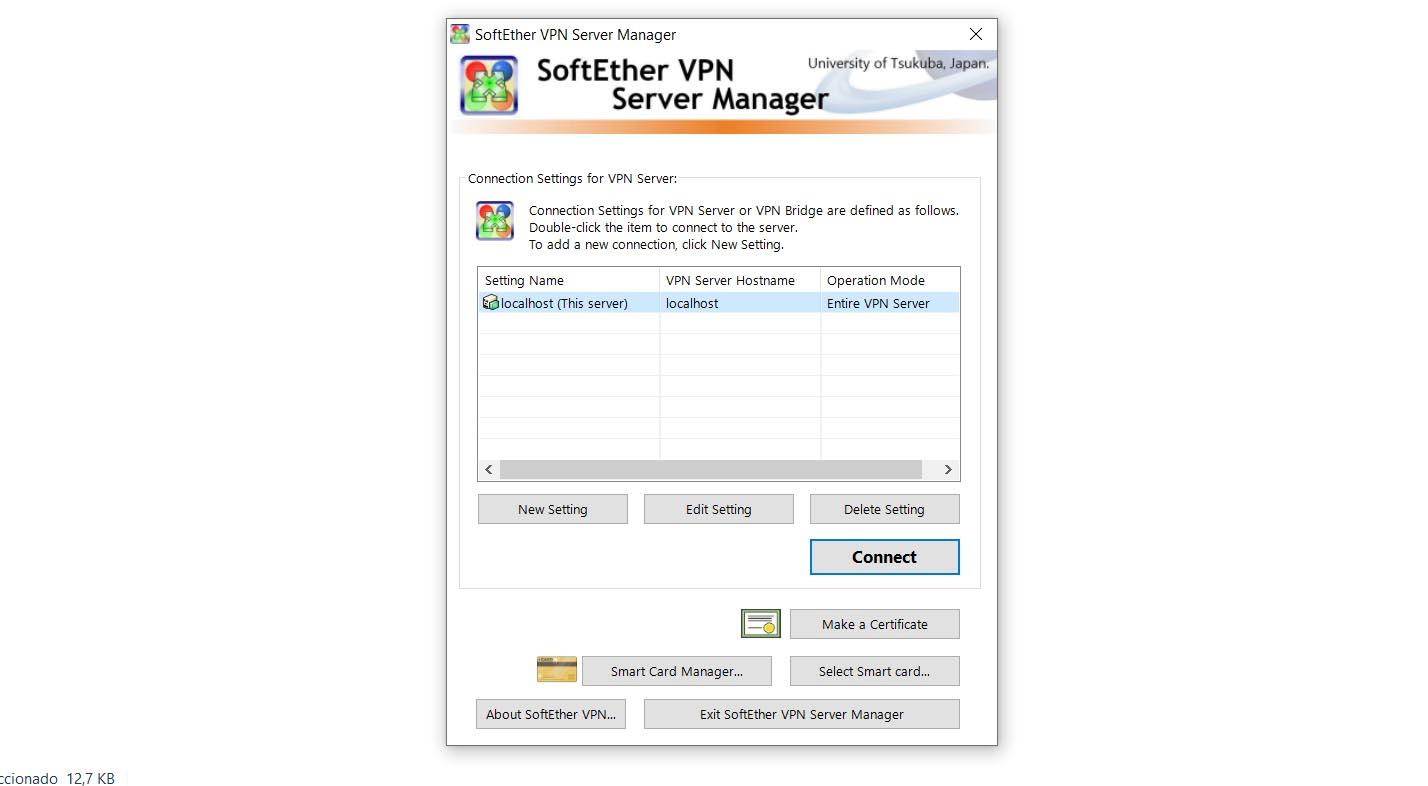
Nếu chúng ta muốn tạo một máy chủ VPN từ xa với SoftEther, chúng ta phải đánh dấu tùy chọn đó trong cửa sổ mới sẽ mở ra sau đó và nhấp vào tiếp theo. Nó sẽ yêu cầu chúng tôi xác nhận và chúng tôi chấp nhận. Chúng tôi cũng sẽ phải tạo một cái tên.
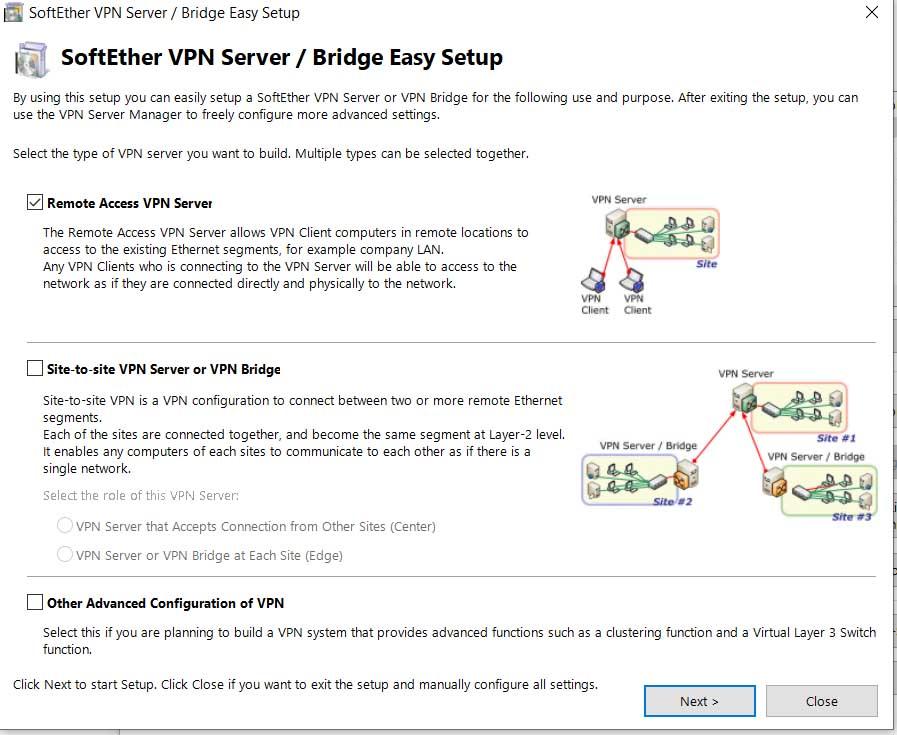
Khi điều này được thực hiện, nó sẽ tạo ra một Năng động DNS chức năng cho chúng tôi. Nó sẽ gán Tên máy chủ, địa chỉ IPv4 toàn cầu và mọi thứ như chúng ta thấy trong hình bên dưới. Chúng ta có thể thay đổi tên và gán tên mà chúng ta muốn. Chúng tôi nhấp vào Đặt thành Tên máy chủ phía trên.
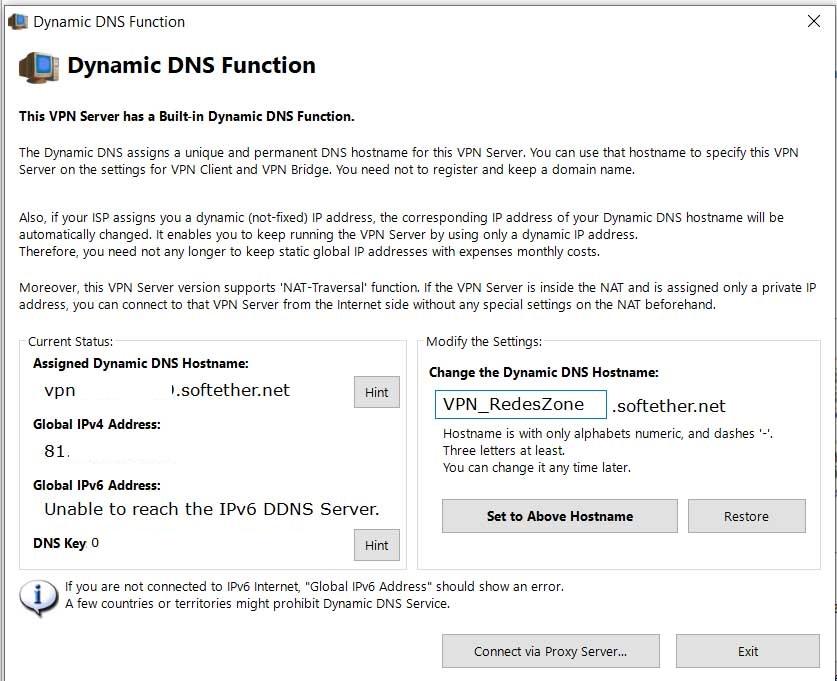
Sau khi được tạo, chúng tôi phải cung cấp cho nó để thoát và trong cửa sổ xuất hiện, hãy đánh dấu tùy chọn Bật chức năng máy chủ L2TP (L2TP qua IPsec). Bạn cũng phải chọn tên người dùng, nhưng vì chúng tôi sẽ chỉ tạo một tên người dùng nên nó sẽ được đánh dấu theo mặc định. Chúng tôi cho OK.
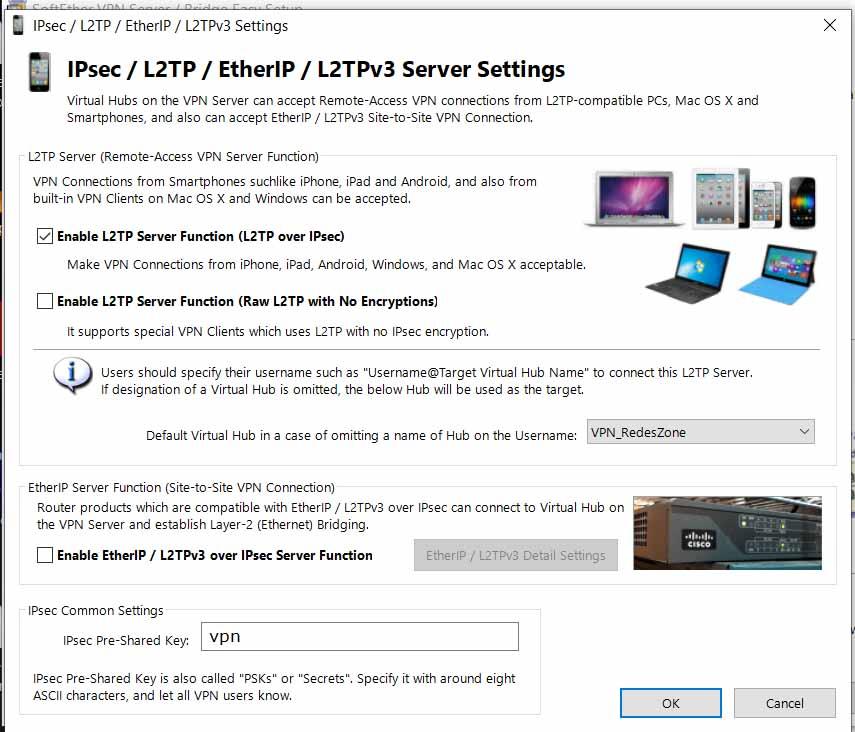
Trong cửa sổ tiếp theo, chúng tôi cung cấp cho bạn tắt VPN Azure và đánh dấu OK một lần nữa. Sau đó, chúng tôi tạo một người dùng mới và điền vào các dữ liệu tương ứng. Về cơ bản, chúng ta phải đặt tên và loại xác thực, ngoài mật khẩu.
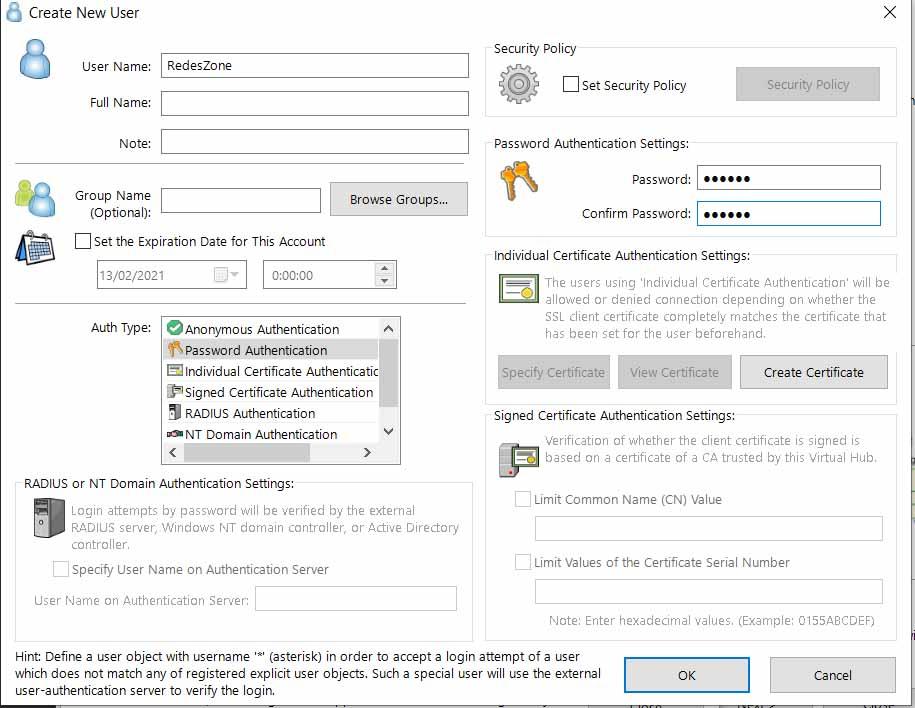
Chúng tôi sẽ tự động thấy trong cửa sổ mới mà người dùng chúng tôi đã tạo đã xuất hiện. Chúng ta có thể đơn giản đóng cửa sổ đó bằng cách cho Exit và trong cửa sổ trước đó, ở bước 3, hãy chọn bộ điều khiển liên kết mạng internet và đóng lại. Chúng tôi có thể kiểm tra xem trạng thái là Trực tuyến, như chúng tôi thấy trong hình ảnh bên dưới.
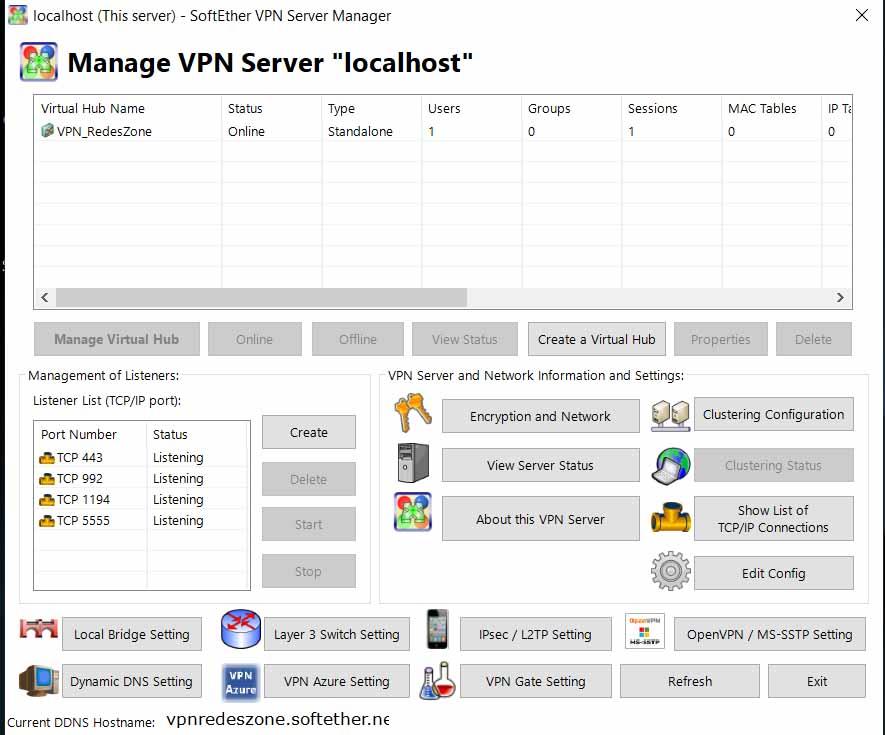
Nếu chúng tôi chọn người dùng và nhấp vào Quản lý Trung tâm ảo chúng ta có thể nhập các điểm khác nhau mà chúng ta có thể sửa đổi. Chúng ta có thể nhấp vào Virtual NAT và Virtual DCHP và kích hoạt SecureNAT. Sau đó, chúng tôi nhập Cấu hình SecureNAT và ở đó chúng tôi sẽ thấy các tùy chọn của giao diện thẻ, chẳng hạn như địa chỉ MAC hoặc địa chỉ IP.
Chúng ta có thể thấy trong cửa sổ chính danh sách các cổng TCP / IP đang lắng nghe. Chúng tôi có thể tạo, xóa hoặc tạm dừng những cái ở đó.
Cài đặt ứng dụng khách SoftEther
Chúng tôi cũng có thể cài đặt phiên bản ứng dụng khách của SoftEther VPN . Quá trình này như nhau. Chúng tôi phải truy cập trang web của họ và ở đó lần này chọn Khách hàng. Bạn phải chọn hệ điều hành mà bạn muốn cài đặt nó. Khi chúng ta mở nó, chúng ta sẽ tìm thấy một cửa sổ giống như cái mà chúng ta thấy trong hình dưới đây.
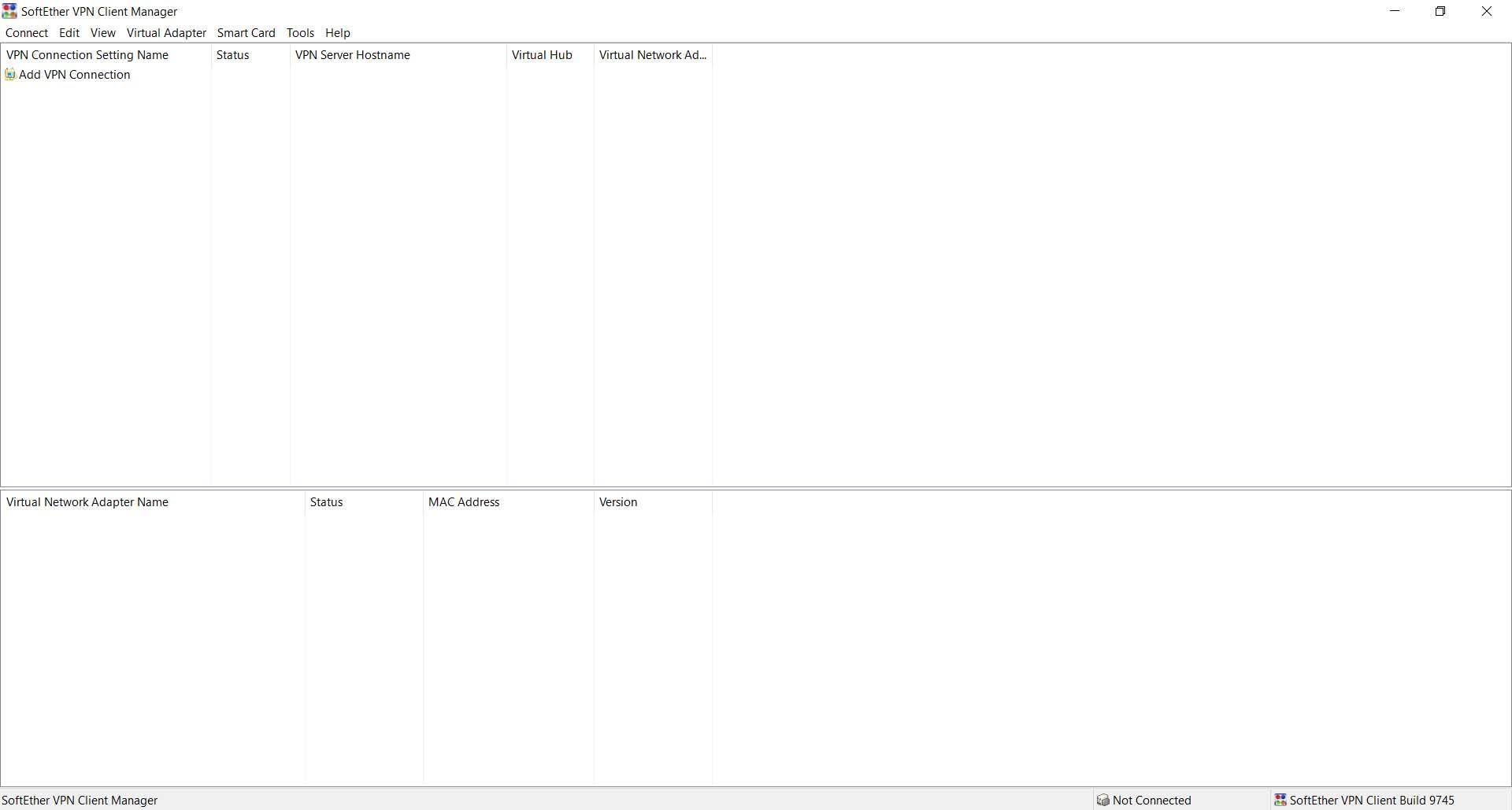
Chúng ta phải cho Thêm kết nối VPN . Bạn phải đặt tên cho nó và nó sẽ bắt đầu tạo mạng ảo mới trong Windows. Quá trình này sẽ mất vài giây. Nó sẽ tự động xuất hiện ở cuối cửa sổ chính, với tên mà chúng ta đã tạo. Đảm bảo rằng trạng thái là Đã bật.
Sau khi thực hiện xong, bạn vào Connect, chúng ta bấm New VPN và một cửa sổ mới hiện ra để điền dữ liệu như chúng ta thấy trong hình.

Ở đó, chúng tôi phải đặt dữ liệu như tên máy chủ, trong trường hợp của chúng tôi, như chúng tôi đã định cấu hình trước đó, sẽ là vpnredeszone.softether.net. Cũng chọn cổng và tắt NAT-T.
Bạn phải đặt tên người dùng và mật khẩu ở bên phải và nhấp vào OK. Kết nối ngoại tuyến bây giờ sẽ xuất hiện trong cửa sổ chính. Chỉ cần nhấp chuột phải và nhấp vào Kết nối sẽ thiết lập kết nối và IP sẽ xuất hiện. Chúng tôi sẽ thấy rằng nó xuất hiện như được kết nối.
Tóm lại, làm theo các bước mà chúng tôi đã giải thích sau đây, chúng tôi có thể tải xuống và cấu hình SoftEther làm máy chủ và máy khách. Chúng tôi có thể tạo VPN một cách dễ dàng và an toàn.